Uneori, este posibil ca browserul dvs. web să nu funcționeze corect cu eroarea de autentificare sau conexiune rezultată de VMRC. Această problemă poate apărea din mai multe motive, inclusiv browser web incompatibil, Adobe Flash Player sau Java învechit, reguli firewall etc..
Dacă sunteți și tulburat, acest browser nu acceptă lansarea unei console către o eroare VM, iată câteva sfaturi de depanare pentru a rezolva problema..
De ce nu pot lansa o consolă pe o mașină virtuală cu un browser?
1. Verificați Setările de securitate Internet
- Tip optiuni de internet în bara de căutare și deschideți-o.
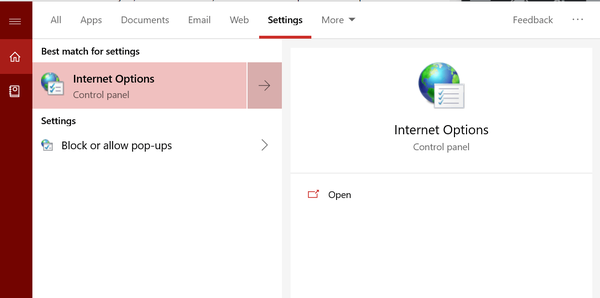
- În Proprietăți Internet fereastra, faceți clic pe Securitate filă.
- Selectați zona de conținut Internet pentru serverul VCloud Direct.
- Faceți clic pe Nivel personalizat buton.
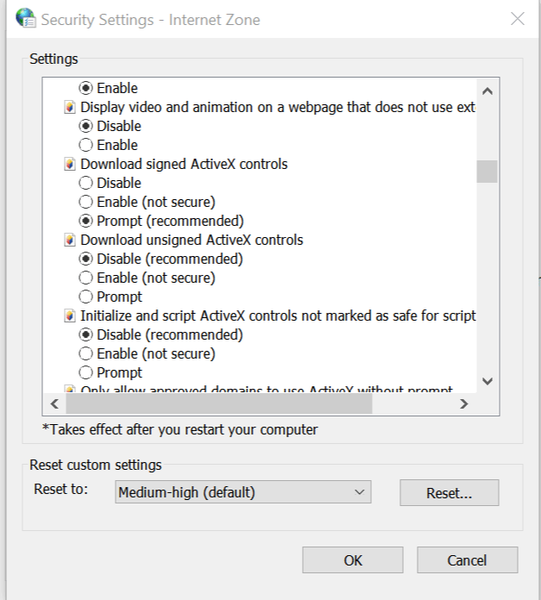
- Acum activați următoarele opțiuni una câte una:
Descarca controale ActiveX semnate
Rulați controalele și pluginurile ActiveX
Permiteți META REFRESH
Scriptarea activă a controlului browserului web Microsoft - Clic O.K pentru a salva modificările.
2. Verificați extensia pentru compatibilitate
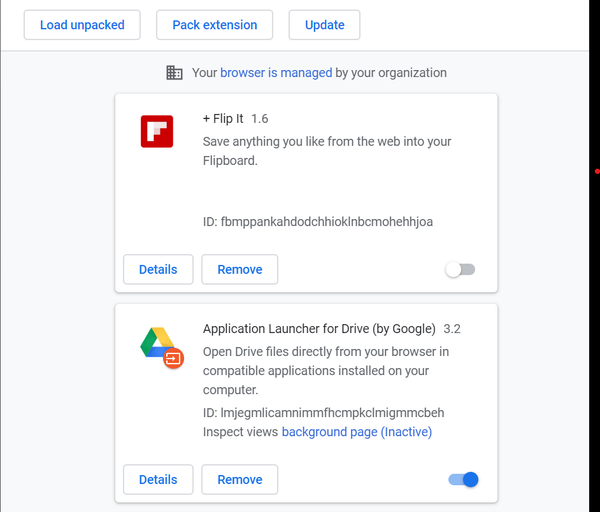
- Dacă ați instalat recent o extensie de browser, verificați dacă extensia creează conflicte cu consola de la distanță VM.
- Dacă utilizați Google Chrome, lansați browserul web.
- Faceți clic pe Meniul și du-te la Mai multe instrumente> Extensii.
- Acum încercați să dezactivați cea mai recentă extensie instalată.
- Reporniți browserul și verificați dacă Consola la distanță din VM funcționează.
- Dacă problema persistă, dezactivați toate extensiile una câte una și până găsiți extensia problematică.
Dacă doriți un browser fiabil, rapid, orientat spre confidențialitate și bogat în funcții, nu căutați mai departe de UR Browser.
3. Actualizați browserul
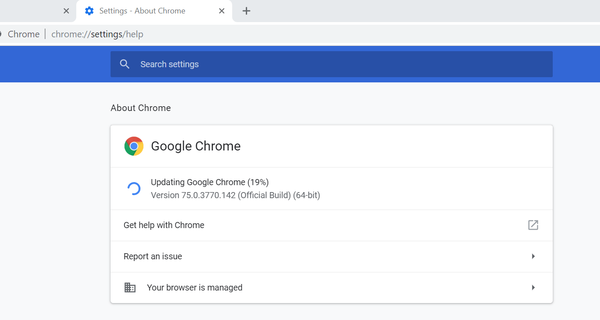
- Dacă browserul dvs. web rulează o versiune învechită a software-ului, este posibil să nu fie compatibil cu cea mai recentă configurație VM Remote Console.
- Pentru a actualiza browserul, lansați browserul web ca Chrome.
- Click pe Meniul și selectați accesați Ajutor> Despre Google Chrome.
- Verificați dacă există o actualizare în așteptare pentru browser. Descărcați și instalați actualizarea dacă ați găsit.
- Reporniți browserul și verificați dacă problema este rezolvată.
4. Reinstalați browserul
- Dacă problema persistă, în ultimă instanță, încercați să dezinstalați și să reinstalați cea mai recentă versiune a browserului.
- presa Tasta Windows + R pentru a deschide Run.
- Tip Control și faceți clic pe O.K pentru a deschide Panou de control.
- În Panou de control, mergi la Programe> Programe și caracteristici.
- Selectați browserul web care are probleme cu Remote Console și dezinstalați-l.
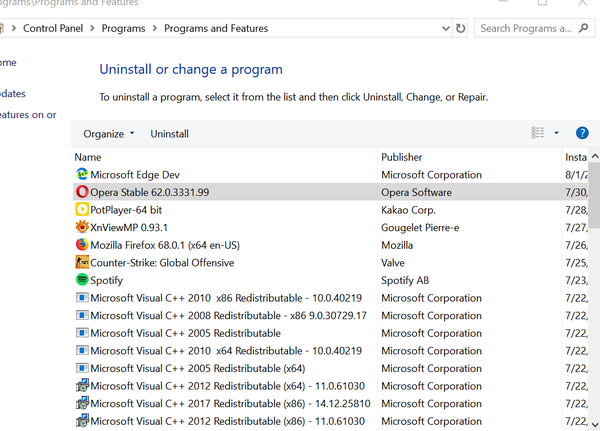
- Faceți acest lucru pentru toate browserele afectate de problemă.
- Reporniți sistemul.
- Descărcați și instalați cea mai recentă versiune a browserului web de pe site-ul oficial. Verificați dacă există îmbunătățiri.
POVESTELE LEGATE PE CARE VĂ POȚI PLACE:
- Remediere: Problemă la inițializarea Direct3D în Windows 10
- Cum să remediați problemele driverului video VirtualBox în Windows 10
- Cum se remediază eroarea fatală a mașinii virtuale Java în Windows 10
- vmware
- Windows 10 fix
 Friendoffriends
Friendoffriends



